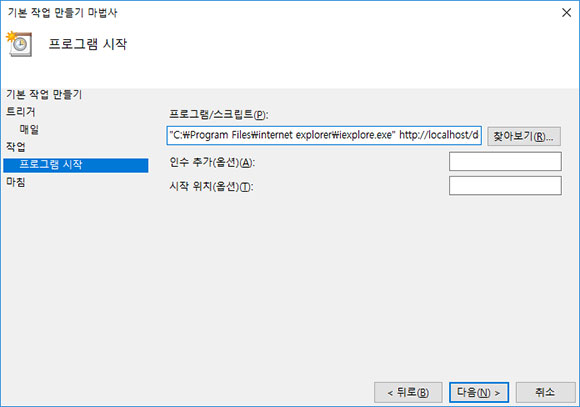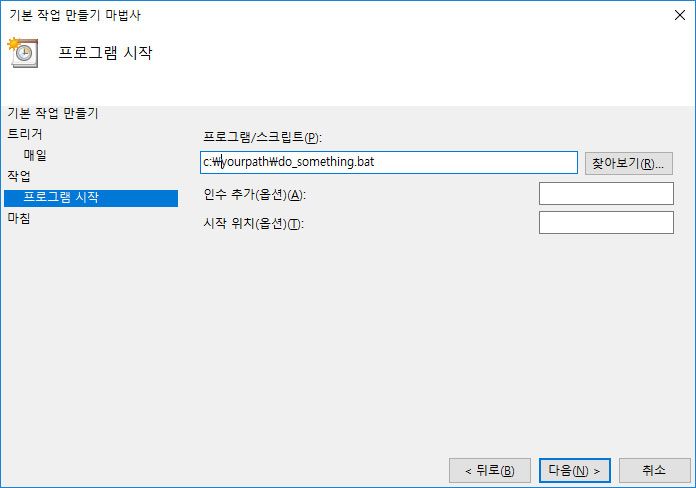개요
여러가지 이유로 특정 계정의 메일을 읽어와야 할 경우가 있습니다. 필자의 경우 특정한 형식의 메일로 자료를 받아오는 처리를 하게되었습니다. 메일서버와 통신하는 프로토콜은 POP3, IMAP 이 있는데 모두 알아보도록 하겠습니다.
POP3
프로토콜 자체에 대한 설명은 자료를 찾아보면 많이 있습니다. 이번 포스트에서는 서버에 접속해서 목록과 내용을 가져오는 부분을 중점적으로 살펴 보겠습니다. 메일을 읽어오는 방식이 여러가지 방법이 있지만 잘 만들어진 라이브러리를 이용하는 것이 효율적입니다. 여러가지 라이브러리가 있는데 OpenPop.NET 를 사용하겠습니다.
OpenPop.NET은 오픈소스 POP3 client 라이브러리 입니다. 설치는 패키지 관리자 콘솔에서 다음과 같이 입력하면 됩니다.
Install-Package OpenPop.NET
메일 목록을 가져오는 코드를 보겠습니다.
using (Pop3Client client = new Pop3Client())
{
client.Connect("yourserver", 110, false); //서버접속
client.Authenticate("youraccount", "yourpassword", AuthenticationMethod.UsernameAndPassword); //서버인증
var messageCount = client.GetMessageCount(); //받은메일의 메시지 개수
List<Message> allMessages = new List<Message>(messageCount);
for (var i = 1; i messageCount; i++)
{
var message = client.GetMessage(i);
var fromAddress = message.Headers.From.Address;
var subject = message.Headers.Subject;
var messageBody = String.Empty;
var plainText = message.FindFirstPlainTextVersion();
if (plainText == null)
{
var html = message.FindFirstHtmlVersion();
messageBody = html.GetBodyAsText();
}
else
{
messageBody = plainText.GetBodyAsText();
}
var attachFile = message.FindAllAttachments();
Response.Write("fromAddress : " + fromAddress + "<br />");
Response.Write("subject : " + subject + "<br />");
Response.Write("messageBody : " + messageBody + "<br />");
Response.Write("attachFileCount : " + attachFile.Count + "<br />");
Response.Write("MessageId : " + message.Headers.MessageId + "<br />");
foreach (var currentAttachFile in attachFile)
{
Response.Write("currentAttachFile : " + currentAttachFile.FileName + "<br />");
var attachFileInfo = new FileInfo(@"c:\yourpath\" + currentAttachFile.FileName);
currentAttachFile.Save(attachFileInfo);
}
Response.Write("<br /><br /><br />");
}
Response.Write("messageCount : " + messageCount);
}
11행과 같이 시작 인덱스가 1부터 시작한다는 것을 기억해야 합니다.
메일의 내용을 가져올 때 내용이 단순 텍스트인지 html 형태로 되어 있는지에 따로 조금 다릅니다. 일단 18행과 같이 단순 텍스트를 가져 옵니다. 텍스트의 정보가 null 이면 html 형식의 내용으로 간주해서 내용을 가져옵니다. 단순 텍스트 정보이면 그대로 내용을 가져오면 됩니다.
38행~43행은 첨부된 파일의 개수만큼 반복하면서 파일을 저장하는 부분입니다. 필요에 따라 응용하시면 됩니다.
IMAP
모든 서버가 IMAP 프로토콜을 지원하지는 않습니다. 구글메일이 IMAP 프로토콜을 지원하므로 메일을 가져오는 부분을 살펴보겠습니다. 여기에서도 ImapX 라이브러리를 사용하도록 하겠습니다. .NET 용 IMAP 라이브러리 입니다. 패키지 관리자 콘솔에서 다음과 같이 입력하면 설치됩니다.
PM> Install-Package ImapX
메일 제목을 출력하는 코드를 보겠습니다.
Imap4Client imap = new Imap4Client();
var mailServer = "yourmailserver";
var mailAddress = "yourmailaddress";
var mailPassword = "yourpassword";
try
{
imap.ConnectSsl(mailServer);
imap.Login(mailAddress, mailPassword);
Mailbox inbox = imap.SelectMailbox("inbox");
MessageCollection messages = inbox.SearchParse("OLD UNSEEN");
if (messages.Count > 0)
{
for (int n = 0; n < messages.Count; n++)
{
Response.Write(messages[n].Subject + "");
}
}
}
catch (Imap4Exception iex)
{
Response.Write("Imap4 Error: " + iex.Message + "<br />");
}
catch (Exception ex)
{
Response.Write("Exception: " + ex.Message + "<br />");
}
finally
{
if (imap.IsConnected)
{
imap.Disconnect();
}
}
15행에 보면 문자로 된 OLD UNSEEN 부분이 있습니다. 검색 명령어인데 전체 명령어는 다음의 주소에서 확인하실 수 있습니다. 6.4.4. SEARCH Command 부분을 보시면 됩니다.
https://tools.ietf.org/html/rfc3501
여러가지 조합이 가능한데 메일을 가져오는 목적에 따라 변경하시면 됩니다.
메시지를 가져온 후 속성을 살펴보면 많은 항목이 있음을 알 수 있습니다. 개발 목적에 따라 적절하게 사용하시면 됩니다.
이상 C# 과 라이브러리를 이용한 POP3, IMAP 메일 읽어오는 방법을 살펴봤습니다.